Souvent on admire un paysage magnifique et on aimerait prendre tout ce beau panorama en photo, seulement notre appareil ne prend pas en compte les si grands angles.
Ne vous inquiétez plus. Il y a un moyen rapide et facile de résoudre le problème. Prenez simplement une série de photos et reliez-les ensemble. Aussi simple qu’un clic sur un bouton, reliez les images et obtenez un panorama fantastique avec Photo & Graphic Designer ou Xara Designer Pro. Voici le mode d’emploi.

Mais avant tout, voici quelques conseils pour prendre vos photos en vue d’un panorama. Tenez vous debout dans une position fixe et soyez bien équilibré(e) sur vos pieds. Gardez votre caméra toujours au même niveau par rapport à la première photo prise. Prenez vos photos en effectuant une rotation horizontale comme si vous étiez la colonne de trépied.
Assurez vous que les photos se chevauchent. Si vous avez un mode de mesure manuel, il est préférable de l’utiliser afin que l’exposition soit constante sur votre série de photos. Mais ce n’est pas grave si vous n’avez pas ce mode, vous serez de toute façon surpris(e) du résultat obtenu avec Magix Photo & Graphic Designer.
Voici comment créer le panorama. Magix Photo & Graphic Designer peut relier jusqu’à 6 photos dans un panorama. Chargez vos photos en les déplaçant depuis votre dossier sur votre ordinateur. Déposez la première photo dans la barre de titre du programme pour l’ouvrir comme un document photo (ou glissez-la dans l’éditeur noir et vide). Les documents photos sont spécialement conçus pour stocker des fichiers photo donc peu importe les changements que vous effectuez, vous pouvez toujours retourner à l’image originale (ou fichier maître) en haute qualité.
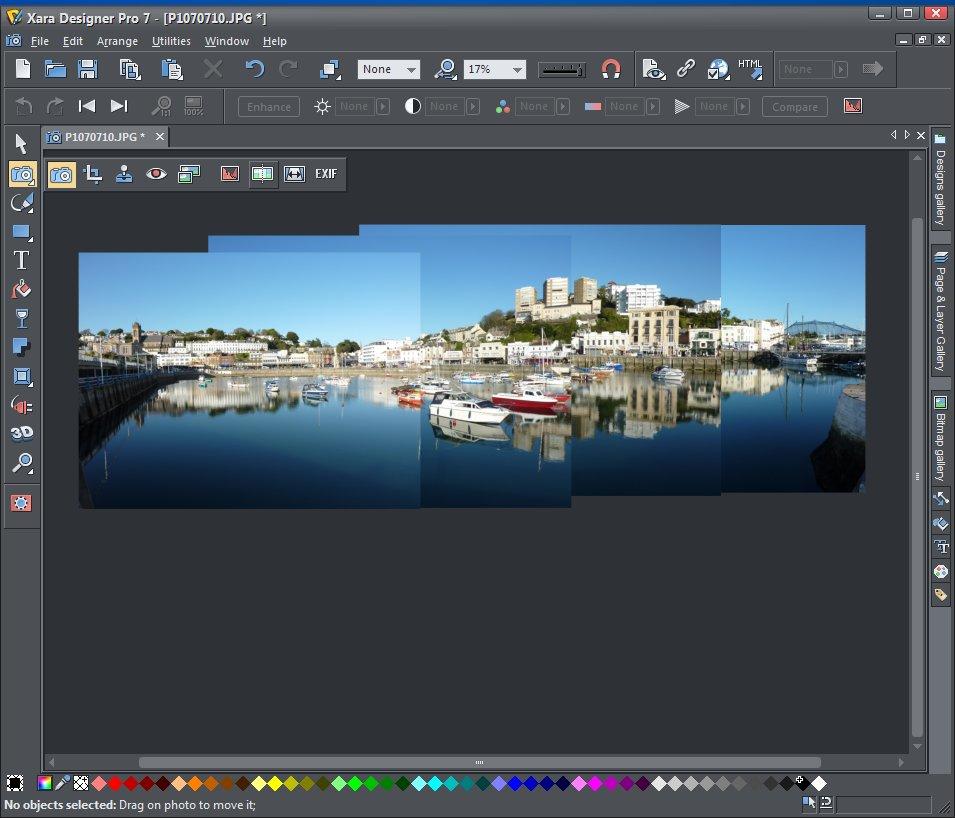
Positionnez vos photos de façon à ce qu’elles se chevauchent dans le bon ordre. Ne vous inquiétez pas si les images ne s’alignent pas horizontalement en haut et en bas. (Si vos images sont trop larges, vous pouvez tirer les poignées sur les coins pour les redimensionner afin qu’elles soient toutes à la même taille.) Avec l’outil de sélection, faites un lasso rectangle autour de toutes les photos et sélectionnez-les toutes. Allez ensuite dans l’outil de panorama dans la barre escamotable de l’outil photo (en haut à gauche dans la zone d’édition sur les captures d’écran) et cliquez. Voilà c’est fait !
Vous observerez que la barre de progression identifie les différentes étapes en haut à droite lorsque Magix Xara Photo & Designer passe à l’action. Cela détecte automatiquement les raccords et crée des bords homogènes pour un panorama parfait. Une fois reliée, la nouvelle image est placée sous les images existantes.
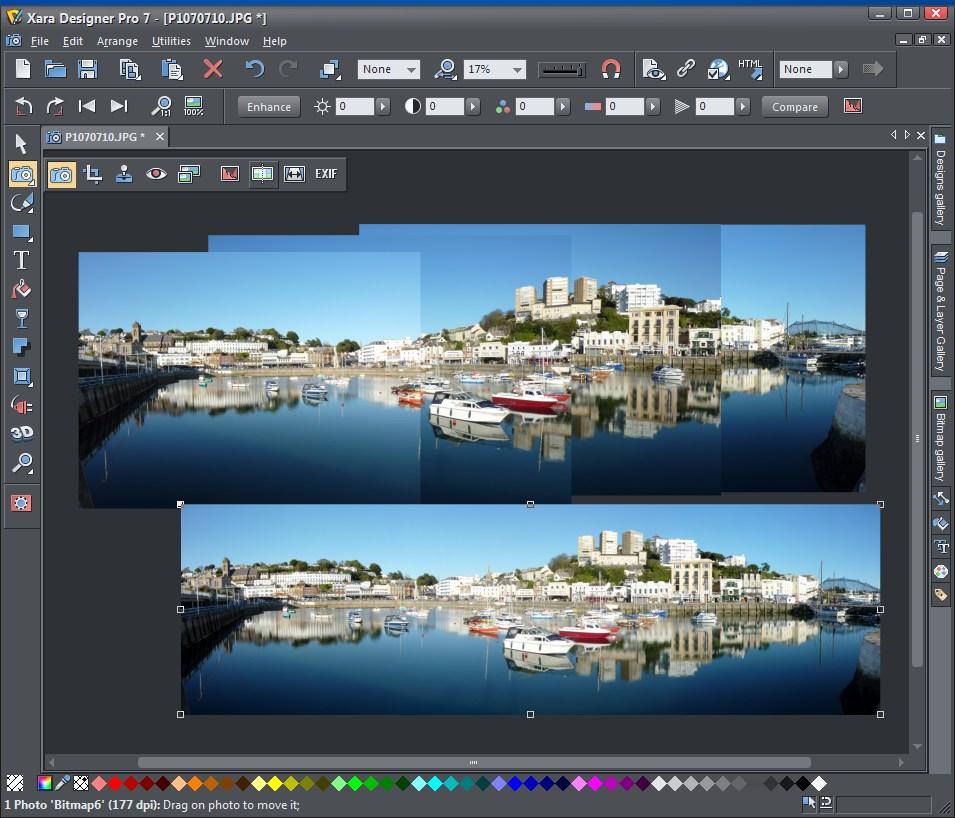
Observons quelques détails dans les raccords. Vous ne pouvez pas distinguer plusieurs photos dans ce panorama, même les couleurs de la mer et du ciel ont été harmonisées pour donner des teintes consistantes.


